Jak přesunout desetinnou čárku doleva v aplikaci Excel?
Předpokládejme, že máte seznam celých čísel, která musíte přesunout desetinnou čárku doleva se dvěma číslicemi, jak ukazuje následující snímek obrazovky. Máte nějaké dobré způsoby, jak to vyřešit v aplikaci Excel?
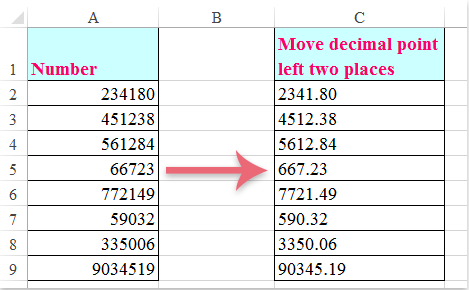
Přesuňte desetinnou čárku doleva se dvěma body pomocí funkce Formát buněk
Přesuňte desetinné místo doleva se dvěma body pomocí vzorce
Přesuňte desetinnou čárku doleva se dvěma body pomocí funkce Formát buněk
V aplikaci Excel vám funkce Formát buněk pomůže posunout desetinnou čárku doleva, postupujte takto:
1. Vyberte buňky, které chcete přesunout desetinnou čárku, a poté klepněte pravým tlačítkem myši a vyberte Formát buněk z kontextové nabídky v Formát buněk v dialogovém okně pod Číslo klepněte na kartu Zvyk v Kategorie seznamu a zadejte 0 "." 00 do Styl textové pole, viz screenshot:

2. Pak klikněte na tlačítko OK tlačítko a desetinná čárka byla přesunuta doleva se dvěma body, viz screenshot:

Přesuňte desetinné místo doleva se dvěma body pomocí vzorce
Zde je vzorec, který vám pomůže posunout desetinnou čárku doleva, postupujte takto:
Zadejte tento vzorec: =LEFT(A2,LEN(A2)-2)&"."&RIGHT((SUBSTITUTE(A2,".00","")),2) do prázdné buňky, kam chcete výsledek odeslat, a poté přetáhněte úchyt výplně dolů do buněk, které chcete vyplnit do tohoto vzorce, a podle potřeby získáte následující výsledek:
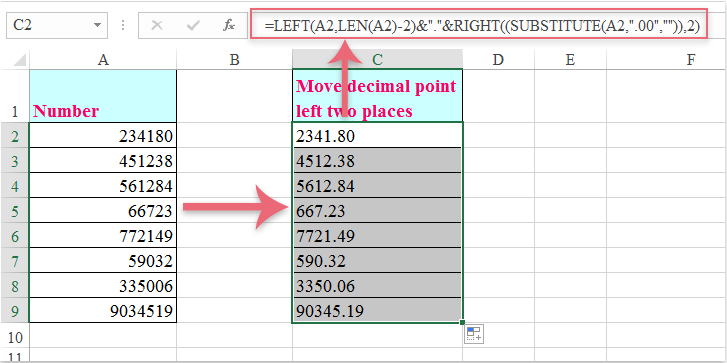
Poznámka: Výše uvedené metody lze použít na celá čísla.
Nejlepší nástroje pro produktivitu v kanceláři
Rozšiřte své dovednosti Excel pomocí Kutools pro Excel a zažijte efektivitu jako nikdy předtím. Kutools for Excel nabízí více než 300 pokročilých funkcí pro zvýšení produktivity a úsporu času. Kliknutím sem získáte funkci, kterou nejvíce potřebujete...

Office Tab přináší do Office rozhraní s kartami a usnadňuje vám práci
- Povolte úpravy a čtení na kartách ve Wordu, Excelu, PowerPointu, Publisher, Access, Visio a Project.
- Otevřete a vytvořte více dokumentů na nových kartách ve stejném okně, nikoli v nových oknech.
- Zvyšuje vaši produktivitu o 50%a snižuje stovky kliknutí myší každý den!
